VMware vSphere Client详细安装方法和步骤(图文教程)

一、VMware vSphere Client安装简述
VMware vSphere Client提供一种最简单的方法,来管理 ESXi 主机并操作其虚拟机。可以使用 vSphere Client 直接连接到 ESXi 主机。如果使用 vCenter Server,也可使用 vSphere Client 连接到vCenter Server,并对其进行操作。vSphere Client 是一种 Windows 程序,可用于配置主机和运行其虚拟机。可以从任何主机下载 vSphere Client。
二、具体安装步骤
1、在Windows计算机中,打开Web 浏览器。输入 vCenter Server或ESXi的URL或IP地址。如图1
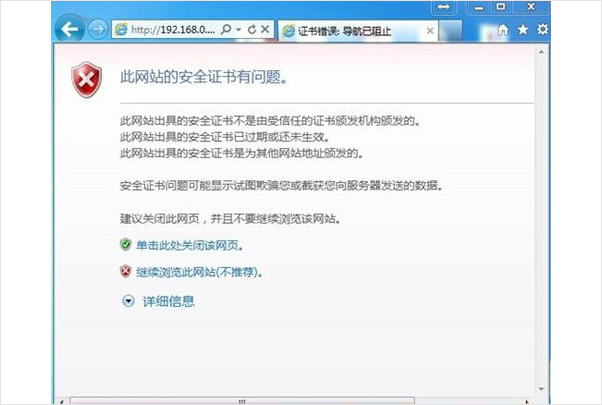
2、单击“入门”下方的下载 vSphere Client。如图2
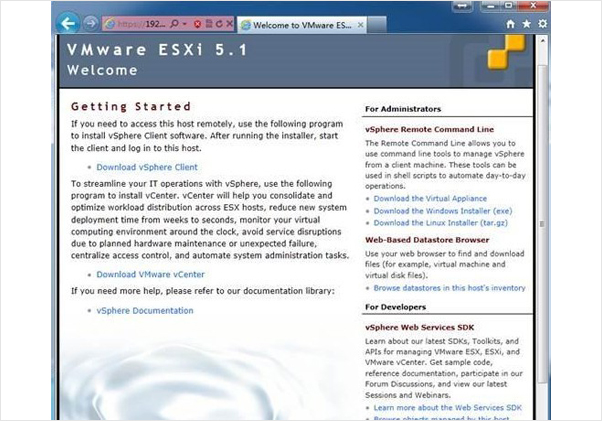
3、下载并不是在ESXi中下载,而是连接到Internet,从VMware 的官方网站上下载,所以要下载VMware Client,系统必须连接到 Internet。如图3

4、下载完成后点击进行安装。如图4
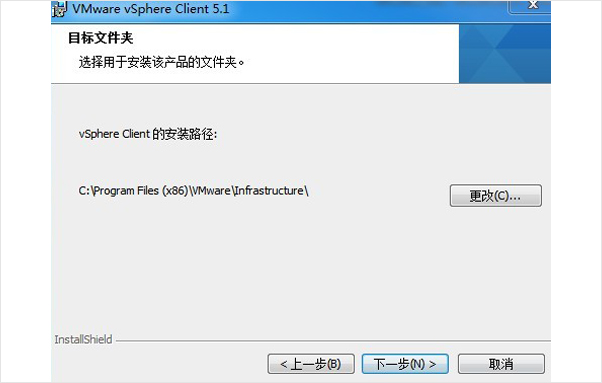
5、安装过程十分简单,按照步骤提示进行安装就可以了。如图5
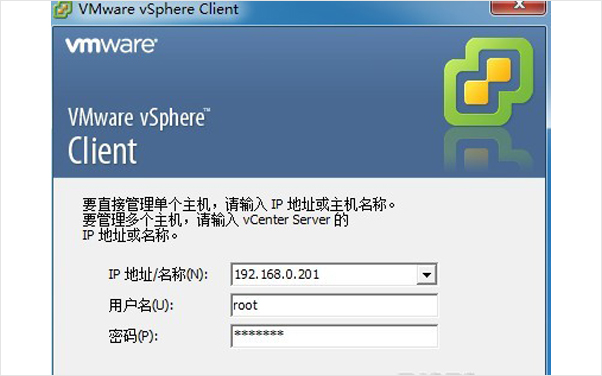
6、安装完成后,点击完成退出安装向导,此时会在桌面上创建一个VMware vSphere Client图标。点击图标,此时就是VMware vSphere Client的登录界面,输入ESXi的地址或者域名,输入root用户名密码,点击登录。如图6
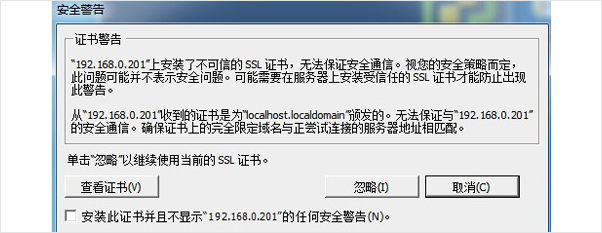
7、要忽略出现的安全警告,请单击忽略。出现安全警告消息的原因是Vmware vSphere Client 检测到由ESXi主机或vCenter Server系统签名的证书(默认设置)。
VMware vSphere在重庆正睿科技有限公司可以购买,欢迎咨询4000-555-018!